- window7状态0xc0000098解决方法 - win7oxc0000098无法启动怎么办
- window7状态0xc0000098解决方法,在使用Windows 7操作系统时,有时我们可能会遇到突发的问题,比如出现了窗口7状态0xc0000098错误,这种错误会导致我们无法正常启动电脑,给我们的工作和生活带来不便。幸运的是针对这个问题,我们可以采取一些解决方法来解决它。在本文中我们将介绍一些有效的解决方案,帮助您轻松应对窗口7无法启动的问题。
解决方法:
1、WIn7电脑出现window未能启动,原因可能是最近更改了硬件或软件,解决此问题的步骤等问题状态提示0xc0000098错误修复时。

2、通过U盘制作U盘启动程序,我用的是大白菜U盘制作。
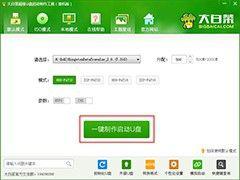
3、通过U盘进入pe界面。选择“02运行大白菜win864”选项进入pe界面。
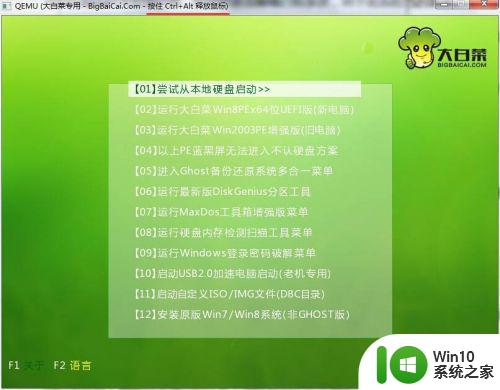
4、在C盘文件夹下找到C:WindowsSystem32drivers gnapbvf.dat文件,删除rgnapbvf.dat文件。
5、登录到大白菜pe系统桌面,点击打开桌面的“修复系统引导”或者在程序中打开,然后在打开的修复系统引导窗口中按“1”进入系统自动修复界面。
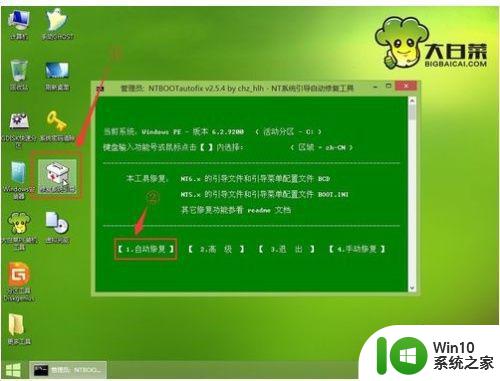
6、等待系统修复完成之后,输入“2”退出系统引导自动修复工具。拔出U盘,重新启动计算机,问题就搞定了。
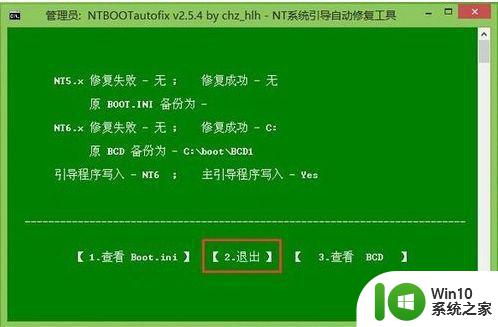
以上就是解决window7状态0xc0000098问题的全部内容,如果您遇到了相同的问题,可以参考本文中介绍的步骤进行修复,希望这些信息对您有所帮助。
- window7状态0xc0000098解决方法 - win7oxc0000098无法启动怎么办相关教程
- win7状态0xc0000098引导错误BOOT丢失开不了机怎么办 win7开机出现0xc0000098错误怎么解决
- window7无法启动提示0xcoooo14c修复方法 window7启动错误0xc000014c怎么办
- window7启动修复失败如何解决 window7无法启动修复怎么处理
- window7没有移动中心解决方法 window7移动中心无法打开怎么办
- window7下面的状态栏怎么一闪一闪的 Windows 7 状态栏闪烁问题解决方法
- 0xc0000098怎么修复win7系统 bootsafe64.sys win7系统启动错误0xc0000098修复方法
- windows7未能启动状态0xc000014c如何解决 0xc000014c win7怎么办
- win7系统下打印机状态显示正在删除怎么办 Win7系统打印机状态显示正在删除无法打印怎么解决
- Win7系统笔记本合上盖子后不进入睡眠状态的设置方法 Win7系统笔记本合盖子后无法进入睡眠状态怎么办
- win7动态桌面不动了的解决方法 win7动态壁纸不动了怎么办
- window7无法自动待机设置方法 window7不能自动待机怎么办
- win7系统每次开机都会在状态栏右下角弹出闪烁怎么解决 win7系统开机状态栏右下角闪烁解决方法
- window7电脑开机stop:c000021a{fata systemerror}蓝屏修复方法 Windows7电脑开机蓝屏stop c000021a错误修复方法
- win7访问共享文件夹记不住凭据如何解决 Windows 7 记住网络共享文件夹凭据设置方法
- win7重启提示Press Ctrl+Alt+Del to restart怎么办 Win7重启提示按下Ctrl Alt Del无法进入系统怎么办
- 笔记本win7无线适配器或访问点有问题解决方法 笔记本win7无线适配器无法连接网络解决方法
win7系统教程推荐
- 1 win7访问共享文件夹记不住凭据如何解决 Windows 7 记住网络共享文件夹凭据设置方法
- 2 笔记本win7无线适配器或访问点有问题解决方法 笔记本win7无线适配器无法连接网络解决方法
- 3 win7系统怎么取消开机密码?win7开机密码怎么取消 win7系统如何取消开机密码
- 4 win7 32位系统快速清理开始菜单中的程序使用记录的方法 如何清理win7 32位系统开始菜单中的程序使用记录
- 5 win7自动修复无法修复你的电脑的具体处理方法 win7自动修复无法修复的原因和解决方法
- 6 电脑显示屏不亮但是主机已开机win7如何修复 电脑显示屏黑屏但主机已开机怎么办win7
- 7 win7系统新建卷提示无法在此分配空间中创建新建卷如何修复 win7系统新建卷无法分配空间如何解决
- 8 一个意外的错误使你无法复制该文件win7的解决方案 win7文件复制失败怎么办
- 9 win7系统连接蓝牙耳机没声音怎么修复 win7系统连接蓝牙耳机无声音问题解决方法
- 10 win7系统键盘wasd和方向键调换了怎么办 win7系统键盘wasd和方向键调换后无法恢复
win7系统推荐
- 1 风林火山ghost win7 64位标准精简版v2023.12
- 2 电脑公司ghost win7 64位纯净免激活版v2023.12
- 3 电脑公司ghost win7 sp1 32位中文旗舰版下载v2023.12
- 4 电脑公司ghost windows7 sp1 64位官方专业版下载v2023.12
- 5 电脑公司win7免激活旗舰版64位v2023.12
- 6 系统之家ghost win7 32位稳定精简版v2023.12
- 7 技术员联盟ghost win7 sp1 64位纯净专业版v2023.12
- 8 绿茶ghost win7 64位快速完整版v2023.12
- 9 番茄花园ghost win7 sp1 32位旗舰装机版v2023.12
- 10 萝卜家园ghost win7 64位精简最终版v2023.12